목차
1. 파일 관련 단축키
2. 편집 관련 단축키
3. 서식 관련 단축키
4. 표 관련 단축키
5. 기타 유용한 단축키
신입직원들을 받는 나이가 되었다는 것에 늙음을 느끼고 있는 요즘입니다. 회사/기관/연구원에 들어가면 상대하는 주요 고객이 누구냐에 따라 아래아 한글 또는 워드를 사용하게 될것입니다.
반드시 그런 것은 아니지만, 외국계 또는 일반기업을 가게 되면 워드를 사용할 것입니다. 관공서, 연구기관, 국가기관, 공무원을 하게 되면 반대로 아래아 한글을 주로 사용하게 될 것입니다.
워드는 상대적으로 단축키가 적고 개인설정을 통해 지정하는 경우가 많아 그 변수가 다양하지만, 아래아 한글의 경우 공통적으로 지정되어있는 단축키가 많아 외워두면 좋은 경우가 많습니다. 그리고 공통적인 만큼 올드한 상사를 만났을때, 잔소리를 듣게 되는 경우가 생길 수 있다는 의미이기도 합니다.
이번에는 신입직원들이 꼭 외워야 할 단축키는 아니지만, 그래도 본인의 업무 속도를 위해 알아뒀으면 하는 아래하 한글 단축키를 액기스로 뽑아서 설명하려고 합니다.
1. 파일 관련 단축키
새 문서 만들기( Alt + N )
: 새로운 문서창을 열고 싶을 때 사용합니다.
문서 열기 (Alt + O )
:새로운 빈창이 아니라 기존에 작성했던 파일을 불러오고 싶을 때 사용합니다.
저장하기 ( Ctrl + S )
: 지금까지 작성한 문서를 저장할때 사용합니다. 어느정도 작성 후에 습관적으로 누르는 습관을 들여놓으면, 여러가지 문서가 강제종료 되는 상황에서 서 작성된 문서를 지킬 수 있습니다. 프로그램 설치 후에 별도의 개인 설정을 하지 않는다면, 왼쪽 상단에 위치하고 있으며 아래와 같은 그림을 누르면 됩니다.

다른이름으로 저장하기 ( Alt + F + A)
: 위의 저장하기 만큼 자주 사용하게 될 단축키 입니다. 주로 여러사람들과 한개의 파일을 작성할때, 서로가 수정한 내용이 있을때 파일 명칭을 다르게 하기 위해 사용합니다.
인쇄 ( Ctrl + P )
: 알아두면 항상 사용하는 키 중에 하나입니다. 아래아 한글 외에도 워드, 윈도우, 기타 여러 프로그램에서도 기본적으로 이 단축키를 통해 인쇄를 진행할 수 있기 때문에 꼭 외워두시기를 바랍니다.
문서 닫기 ( Ctrl + F4 )
: 인쇄와 마찬가지로 알아두면 항상 사용하는 키 중에 하나입니다. 동일하게 여러 프로그램에서 공통적으로 사용하는 단축키 입니다.
2. 편집 관련 단축키
편집 관련 단축키는 정말 많이 사용하는 단축키들 입니다. 꼭 다 외우시길 바랍니다.
실행 취소 ( Ctrl + Z )
: 문서 작업 중에 가장 많이 사용하는 단축키이지 않을까 싶습니다. 변경 또는 추가 작성된 내용들을 단계별로 뒤로 되돌아 갈 수 있습니다. 대부분의 프로그램에서 공통적으로 사용하고 있습니다.
다시 실행 ( Ctrl + Shift + Z )
: 알아두면 무지 편한데 실행취소 단축키를 아시는 분들도 다시 실행 단축키는 모르는 경우가 많습니다. 꼭 같이 외워두실 것을 추천드립니다.

잘라내기 ( Ctrl + X )
: 특정 문장/그림의 원본을 잘라내어 다른곳으로 옮기고 싶을때 사용합니다. 아래 복사는 원본을 그대로 두고 다른곳에 추가로 넣는것을 의미한다면, 잘라내기는 원본이 삭제됩니다. 항상 사용하는 키 중에 하나입니다. 동일하게 워드, 한글, 윈도우에서 사용하는 단축키 입니다.
복사 (Ctrl + C)
: 특정 문장/그림 등을 복사하는데 쓰이며, 윈도우에서는 파일을 복사하는데 사용합니다.
붙여넣기 ( Ctrl + V )
: 위에 잘라내기와 복사한 그림/문장을 다른 곳에 붙여넣기 위해 사용하는 단축키입니다.
모두 선택 (Ctrl + A )
: 다른 프로그램에서도 동일하게 사용되는 단축키 입니다. 다만, 모두 선택되는 범위가 다릅니다.
가령 아래아한글에서는 셀 안에서 모두 선택을 하게 되면 셀 안에 내용으로 한정되지만, 워드에서는 문서 전체로 잡히게 됩니다.
찾기 ( Ctrl + F )
: 여러 프로그램에서 공통적으로 사용하는 단축키 입니다. 내가 원하는 단어가 포함된 문장을 찾기 위해 사용합니다.
바꾸기 ( Ctrl + H )
: 특정 단어를 다른 단어로 반복적으로 교체하고 싶을때 사용합니다. 가령 문서를 작성할때는 ":" 기호를 통해 문장을 작성했으나, 나중에 ":" 대신에 "-"로 바꾸고자 한다면 바꾸기 기능을 통해 한번에 바꿀 수 있습니다.
3. 서식 관련 단축키
서식 단축키는 안외워도 작성하는데 문제는 없을 정도로 문서 상단에 버튼이 노출되어 있지만, 알아두면 빠르게 문서작업을 할 수 있습니다.
모양 복사 ( Alt + C )
: 특정 문장에 적용한 서식을 다른 문장에 적용할때나, 특정 표 셀에 적용한 테두리, 배경색, 양식을 다른 셀에도 적용하고 싶을때 설정하여 적용할 수 있습니다.
서식을 복사하고 싶을때는 그 문장에다 커서를 두고 Alt + C를 누르면 아래와 같은 창이 나옵니다.
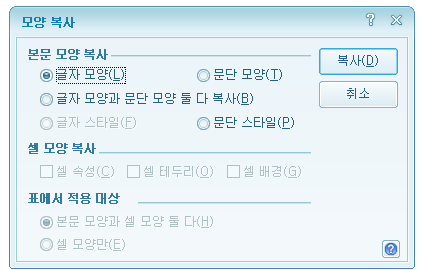
다만, 표 안의 문장에서 누르는 경우 표에 대한 내용이 추가되어 나오게 됩니다.

복사한 서식을 붙여넣기 하고 싶을 때는 해당 문장 전체 또는 해당 셀을 Ctrl+클릭하여 선택한 후에 Alt + C를 입력하여 적용할 수 있습니다.
굵게 ( Ctrl + B ) / 기울임꼴 ( Ctrl + I ) / 밑줄 ( Ctrl + U )
: 문장을 볼드체라고 하는 두껍게 표시하기 위한 단축키 입니다. 상단에 보통 그림으로 "굵게, 기울임꼴, 밑줄"이 같이 표시되어 있습니다.

글꼴 크기 키우기 ( Alt + Shift + E ) / 글꼴 크기 줄이기 ( Alt + Shift + R )
: 글자 크기를 조절할때 사용합니다. 마우스 클릭으로 여러번 할 수도 있으나, 키보드를 통해 빠르게 조절할 수 있습니다.

왼쪽 정렬 ( Ctrl + Shift + L ) / 가운데 정렬 ( Ctrl + Shift + E ) / 오른쪽 정렬 (Ctrl+Shift+R) / 양쪽 정렬(Ctrl+ Shift+M)
: 문장을 왼쪽 또는 오른쪽에 정렬해서 맞출 것인지, 가운데를 중심으로 좌우로 양분되는 형태로 글을 쓸것인지, 양쪽에 꽉 찰수 있도록 할 것인지 설정하는 단축키 입니다.
쉽게 말해서 문단의 모양을 설정하는 키 입니다.
(매우 중요) 장평 줄이기 (Shift + Alt + J), 장평 늘리기 (Shift + Alt + K)
: 문서작업하면서 가장 많이 쓰는 단축키중에 하나이다. 그리고 버튼이 없고 숫자값으로 입력하게 되어있기 때문에 단축키를 모르면 여러번 창을 띄워야 하기 때문에 단축키를 반드시 사용해야 하는 키라고 믿는 기능중에 하나이다.
이 기능은 초보자들이 사용하는 경우는 거의 없지만, 정부기관이나 연구보고서를 깔끔하게 제출해야 할때 가장 많이 사용되는 단축키이다. 글꼴이나 크기는 대부분 정해져 있지만 장평은 단어가 중간에 짤리는 것을 막아 가독성을 올리기 위해 무조건 해야 하는 작업중에 하나이다.

4. 표 관련 단축키
해당 기능을 하는 방법이 여러가지라 고민이 되었던 부분입니다.
필자는 마우스로 셀을 잡은 다음에, 오른쪽 버튼을 누른 후 거기에서 나오는 기능의 단축키를 사용하는 편 입니다.
가령 셀 나누기의 경우 마우스 오른쪽 클릭후 v 버튼을 누르면 됩니다.
하지만, 순수하게 속도를 올리기 위해서는 마우스에 손대는 것도 아까우니 키보드로만 할 수 있는 방법을 알려주고자 필자가 사용하는 방법은 제하였다.
표의 셀을 아래처럼 선택하는 방법은 두가지가 있다. "Ctrl + 클릭" 이 있고, 키보드 상단에 F5를 클릭하는 방법이 있습니다. 그림처럼 동그라미가 붉은색일때 방향키를 누르면 여러셀을 동시에 선택할 수 있고, F5를 한번 더 눌러서 회색이 되면 셀간 이동을 할 수 있습니다.

표 만들기 (Ctrl + N, T)
: 말 그대로 표를 삽입하기 위한 창을 띄우는 단축키 입니다. 한글 상단에 입력창에 표 그림을 통해 만들 수 있습니다.

셀 병합 M (셀 선택 후) / 셀 나누기 S (셀 선택 후)
: 표 셀을 합치고 나눌때 사용하는 키 입니다. 나누거나 합치고자 하는 셀을 클릭한 상태에서 오른쪽을 클릭하여 j(병합), v(나누기)로도 실행할 수 있습니다.
행 삽입 ( Alt + Insert ) / 행 삭제 (Alt + Delete )
: 표를 다루는 것에 익숙하다보면 자주 사용하게 되는 키 입니다. 위나 아래에 셀 또는 행/열을 삽입하거나 삭제할때 유용하게 사용합니다.
5. 기타 유용한 단축키
문자표 열기: Ctrl + F10
: 꼭 외워두라고 하고 싶은 키입니다. 한글 상단에 클릭해서 열 수 있지만, 자주 사용하지 않으면 어디 있는지 찾기 어렵기 때문에 문서 작업시간을 가장 많이 줄여주는 단축키 중 하나가 아닐까 생각됩니다.
한글 문서를 이쁘고 체계적으로 만들기 위해 필요한 모든 문자표를 볼 수 있는 창을 열어주는 단축키 입니다.

페이지 나누기: Ctrl + Enter
: 문서를 처음 만들거나 초보자는 자주 사용하지 않지만, 연구보고서나 많은 수의 장으로 나뉘어진 문서를 작업하기 위해 자주 사용하는 기능입니다.
1장, 2장, 3장의 내용을 제목으로 구분하고 1장 작업이 2장에 영향을 주고 싶지 않을때 쓰는 기능으로 페이지 나누기로 쪼개어진 페이지는 쪼개기 전 페이지 다음 장으로 넘어가게 됩니다.
위에 소개한 것 외에도 윗첨자, 아래첨자 변경이라던지, 각주/미주/하이퍼링크 등 다양한 기능들을 단축키로 수행할 수 있습니다. 여기서는 필자가 여러 보고서를 제출하면서 자주 사용하는 기능들만 작성해 두었으니, 취업에 성공하였다면 꼭 한 번 집에서 문서를 만들어 보면서 연습해 보고 가는 것을 추천합니다.
'업무 효율을 올려주는 지식' 카테고리의 다른 글
| 적절한 해외 미팅시간 및 해외시간 쉽게 확인하기 (1) | 2024.10.24 |
|---|---|
| KTX역 주차공간 확인 및 사전 주차정산 하기 (0) | 2024.10.11 |
| 직장상사에게 이쁨받는 해외출장계획 세우기(양식 有) (4) | 2024.10.01 |
| 파워포인트 슬라이드쇼 듀얼 모니터 기본 세팅 방법 (0) | 2024.09.19 |
| 비디오 영상 팝업(플로팅 비디오) 프로그램 (0) | 2024.09.13 |



